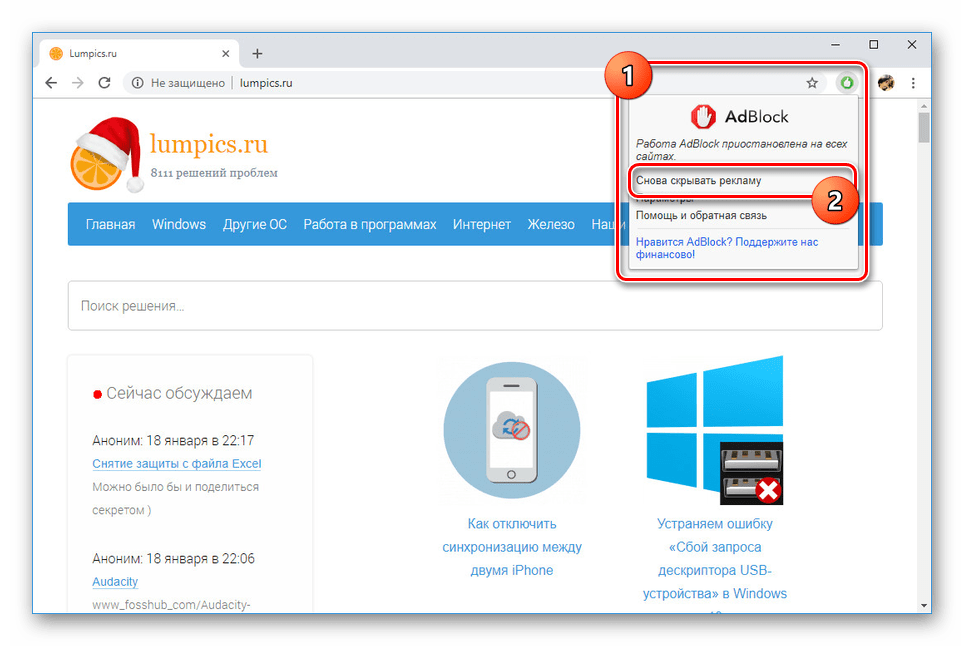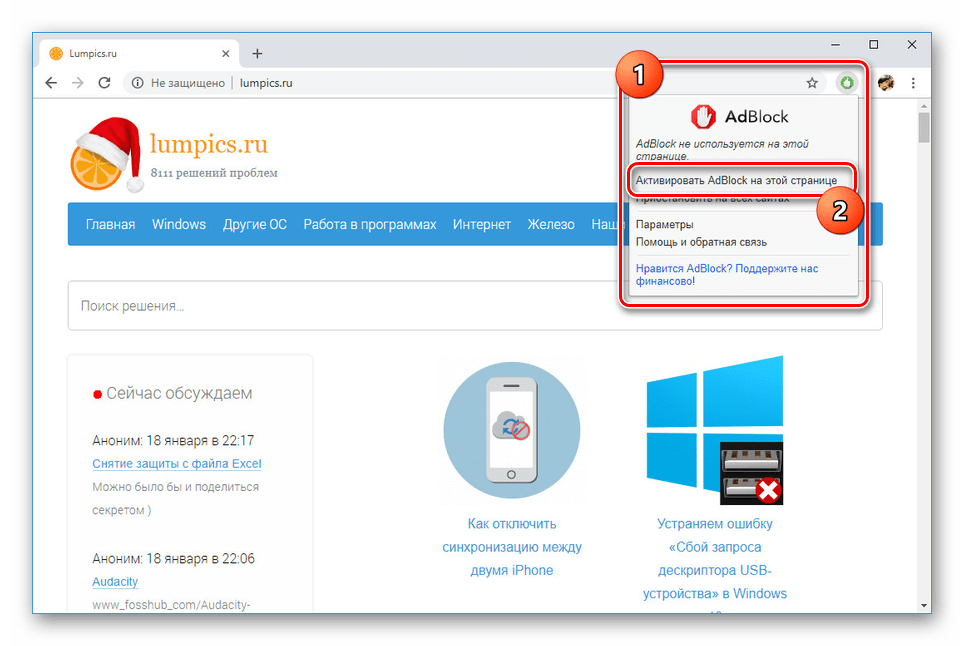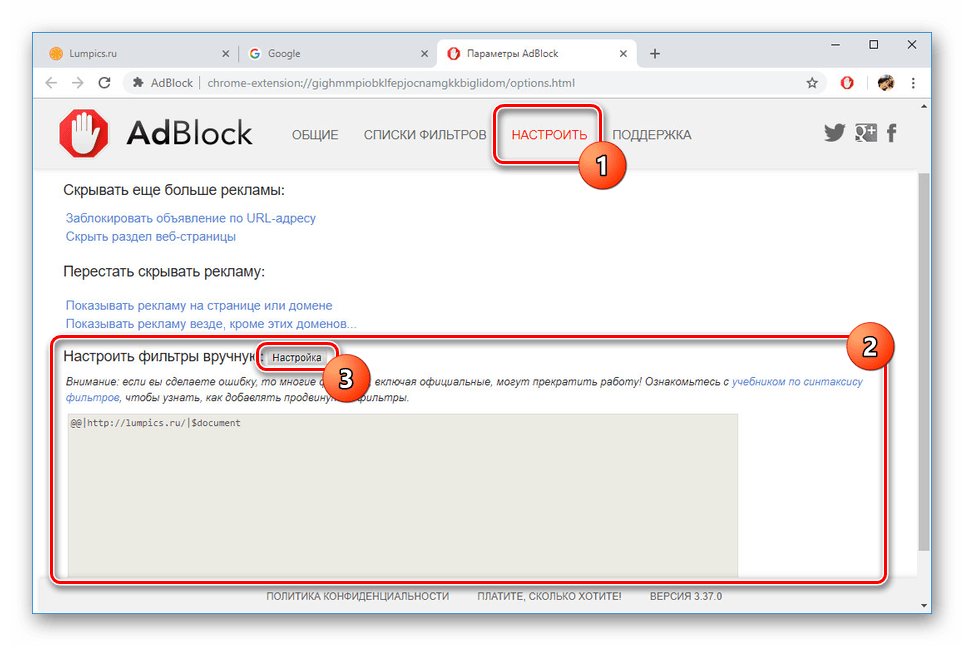Активирайте AdBlock в браузъра Google Chrome
разширение AdBlock Проектиран за популярни браузъри и насочени към блокиране на реклами, може временно да бъде деактивиран с възможност за повторно активиране. Този софтуер може да се активира по няколко начина, в зависимост от първоначалното състояние. В днешната статия ще говорим за включването на това разширение в браузъра Google Chrome.
Вижте също: Инсталиране на AdBlock в браузъра Google Chrome
Съдържанието
Активирайте AdBlock в Google Chrome
Процедурата за включване на въпросното разширение се различава малко от подобен процес по отношение на други разширения, с изключение на втория вариант. По-подробно с тази тема можете да прочетете инструкциите на следния линк.
Още подробности: Изключването на разширения в Google Chrome
Вариант 1: Управление на разширенията
Този метод е уместен в случаите, когато разширението е деактивирано чрез настройките на интернет браузъра и е неактивно за всички отворени ресурси.
- Стартирайте уеб браузъра, разгънете главното меню, като щракнете върху съответния бутон в горния десен ъгъл, и изберете “Допълнителни инструменти” . От предоставения списък изберете „Разширения“ .
- На страницата, която се отваря, намерете блока “AdBlock” или “AdBlock Plus” (в съответствие с инсталираната версия на разширението). Ако е необходимо, можете да използвате лентата за търсене.
- Превключете състоянието на плъзгача, разположен в долния десен ъгъл на блока, като кликнете с левия бутон на мишката. В резултат цветът му ще се промени и ще се появи нова икона в горния панел.
- Освен това можете да използвате разширената страница, отворена с бутона "Подробности" . Тук също трябва да превключите плъзгача в линията "OFF" , като по този начин промените стойността на "ON" .
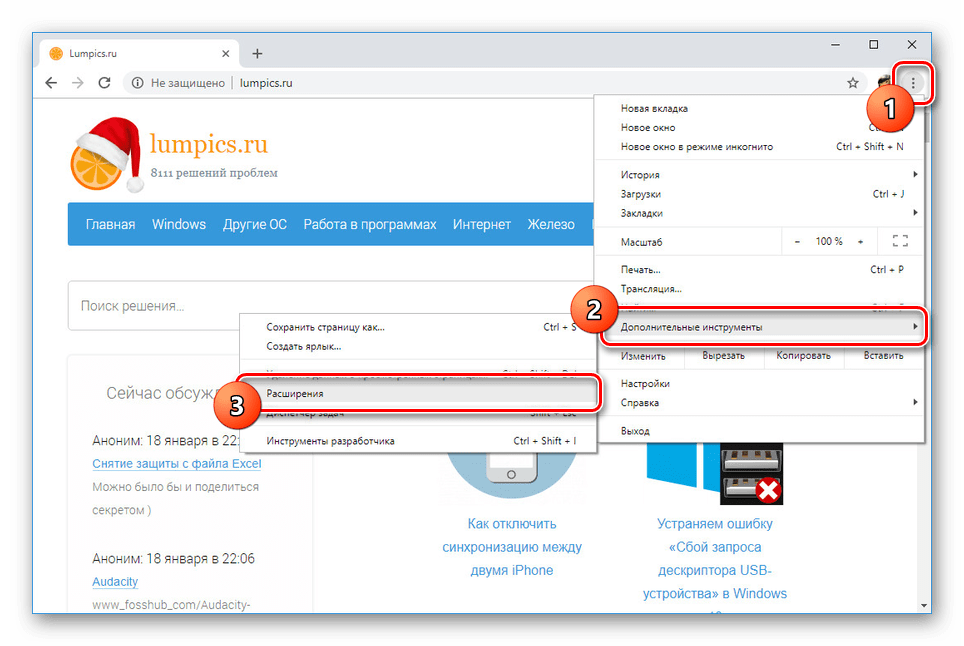
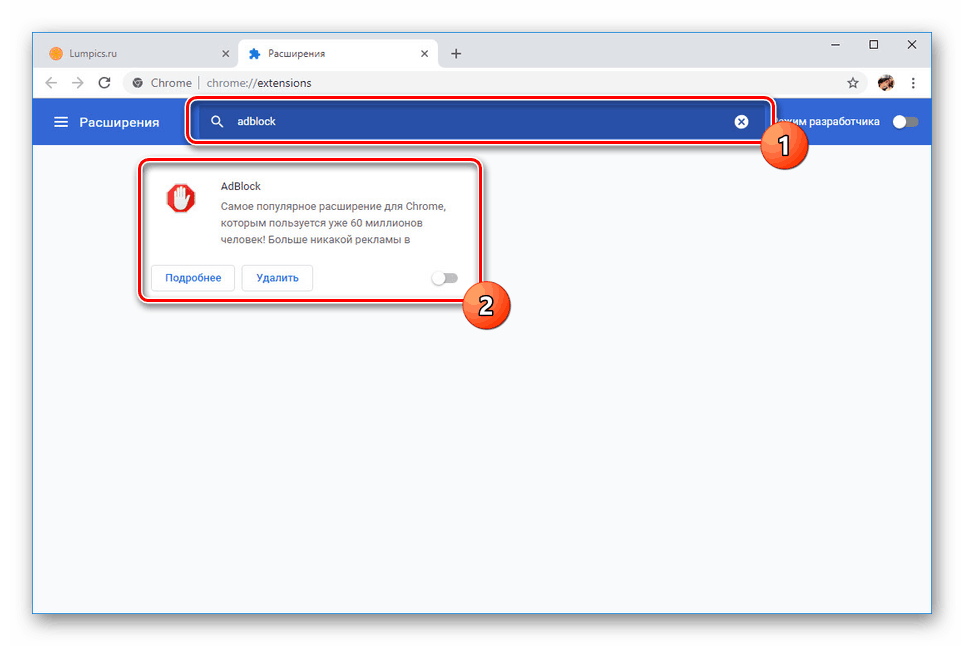
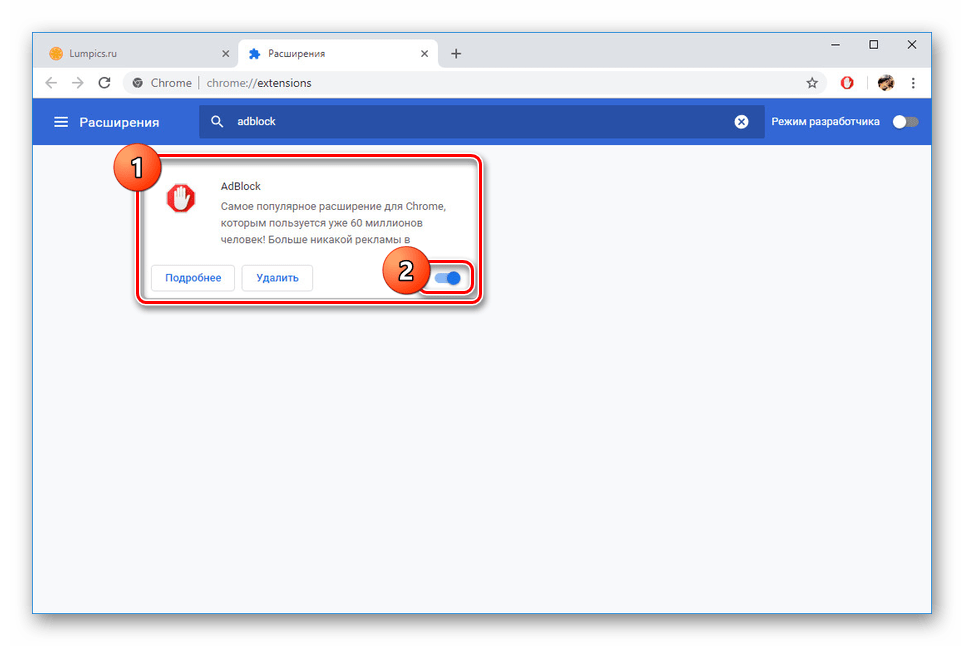
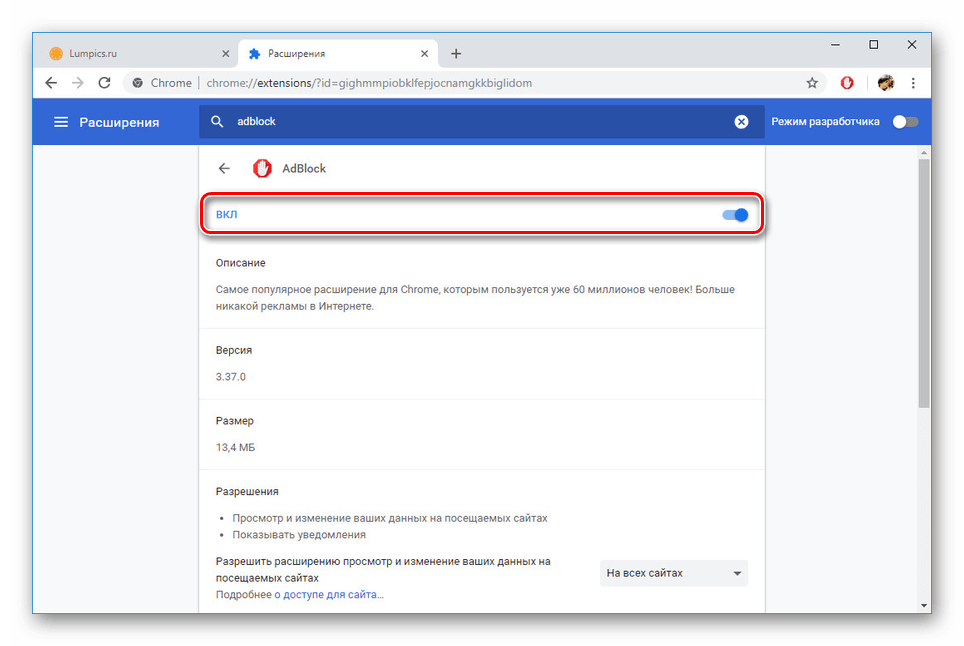
Така завършват инструкциите, тъй като след предприетите действия AdBlock ще работи както обикновено, въз основа на собствените си настройки. Не забравяйте да опресните страниците, отворени преди активирането на разширението.
Опция 2: Настройки на AdBlock
За разлика от предишния метод, този метод ще ви позволи да използвате разширението чрез специален контролен панел. За да продължите, трябва предварително да се уверите, че AdBlock се активира съгласно горните инструкции в настройките на браузъра. Всъщност това е, когато е насочено или случайно, например поради неуспехи, блокиране на блокирането на реклами на някои интернет сайтове.
- На горния панел на уеб браузъра от дясната страна на адресната лента намерете иконата на разширението. Ако е наистина изключен, най-вероятно иконата ще бъде зелена.
Забележка: Ако AdBlock не се показва на панела, той може да е скрит. Отворете главното меню на браузъра и плъзнете обратно иконата.
- Кликнете с левия бутон на мишката върху иконата и изберете елемента „Скрий рекламите отново“ .
![Активирайте AdBlock в Google Chrome]()
Поради няколко опции за деактивиране на блокирането, посочената линия може да бъде заменена с „Активиране на AdBlock на тази страница“ .
![Активирайте AdBlock в Google Chrome]()
Възможно е да има ситуации, когато разширението е деактивирано на някои страници в интернет, докато при други той работи правилно. За да поправите това, ще трябва ръчно да намерите игнорираните ресурси и да стартирате заключването.
- Понякога сайтовете се добавят към списъка за изключване, който може да бъде изчистен. За да направите това, отидете в менюто „Опции“ чрез разширенията и отидете в раздела „Конфигуриране“ .
![Преминаване към филтри на AdBlock в Google Chrome]()
Намерете блока „Настройка на филтри ръчно“ , кликнете върху бутона „Настройки“ и изчистете текстовото поле, разположено по-долу. Кликнете върху бутона „Запазване“, за да активирате AdBlock.
- Когато прекъсвате връзката без да създавате филтри, единственото решение е да премахнете и преинсталирате разширението.

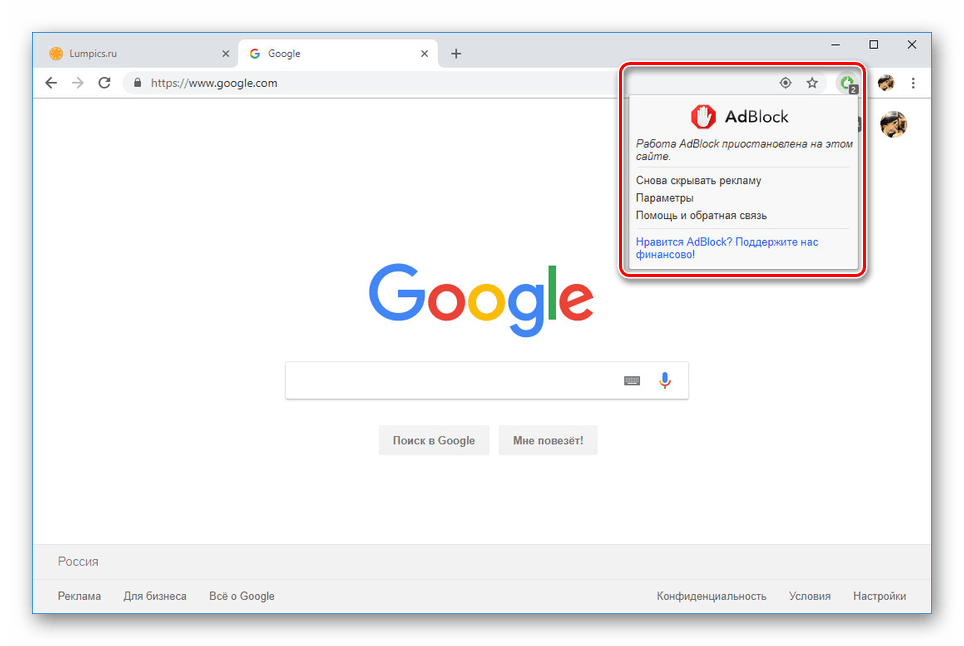
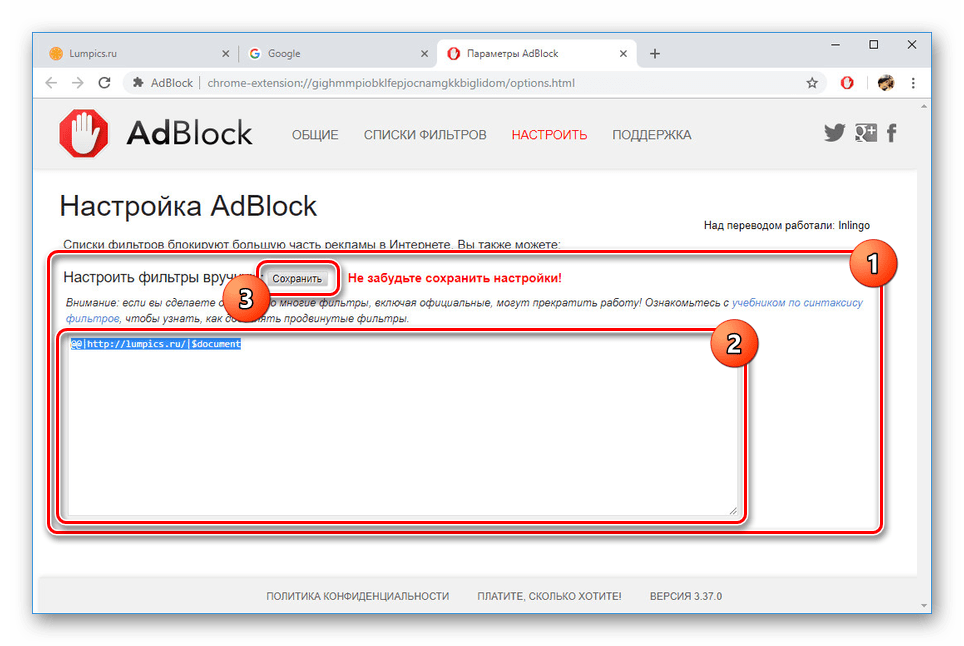
В случай на проблеми с процедурата по включване или ефективността на разглеждания софтуер, можете да се свържете с нас в коментарите за съвет.
заключение
Описаното ръководство не изисква никакви специални знания, позволяващи включването на разширението в няколко прости стъпки. Надяваме се, че след изучаване на нашата статия нямате въпроси по темата.